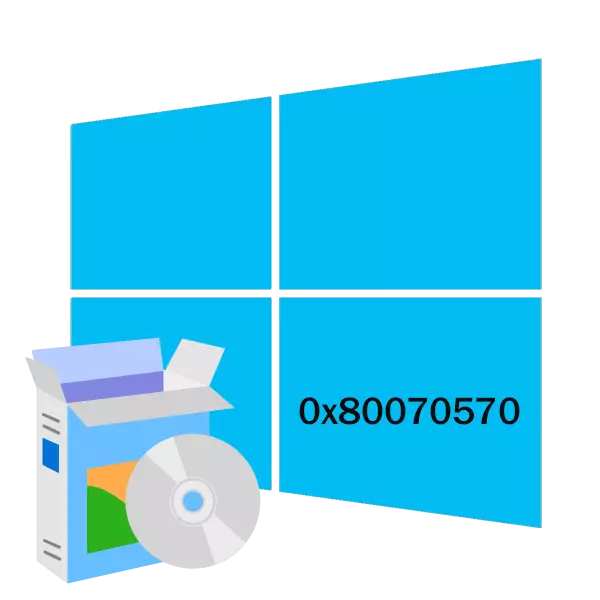
Millionen von Benutzern Worldwide arbeiten jetzt an Computern, die Windows 10 Betriebssystem ausführen, aber einige von ihnen gehen nur zu dieser Version. Die Installation des Betriebssystems ist ziemlich einfach, aber manchmal kompliziert die Aufgabe verschiedene Probleme, darunter der Fehler mit dem Code 0x80070570. Unser heutiger Artikel wird der Analyse der Ursachen und der Entstehung dieses Problems und der Methoden ihrer Entscheidung gewidmet, also gehen wir damit sofort fort.
Wir lösen den Fehler mit dem Code 0x80070570 bei der Installation von Windows 10
Eine der häufigsten Fehlern, die während der Installation von Windows 10 auftreten, ist die Benachrichtigung mit dem Code 0x80070570. Es kann verschiedene Ausfälle angeben, sodass der Benutzer es zuerst findet, und muss dann mit der Korrektur zu tun sein. Zuerst möchten wir die einfachsten Probleme berücksichtigen und erzählen, wie Sie sie schnell beheben können:- Stellen Sie den RAM in einen anderen freien Port ein. Wenn Sie mehrere RAM-Direkte verwenden, lassen Sie nur einen von ihnen miteinander verbunden oder ändern Sie sie. Selbst die übliche Verbindung wird helfen, da das unter Berücksichtigung des Betrags aufgrund eines einfachen Speicherausfalls häufig stattfindet.
- Eine falsche Festplattenoperation provoziert auch die Benachrichtigung von 0x80070570, überprüfen Sie daher die Richtigkeit ihrer Verbindung, versuchen Sie, das SATA-Kabel in einen anderen freien Anschluss auf dem Motherboard einzulegen.
- Überprüfen Sie Ihr Motherboard für externe Schäden oder rote Glühbirne. Wenn körperlicher Schaden nur im Servicecenter fixiert ist, sind Dinge mit einer roten Glühbirne viel besser. Sie können es in der Quelle seines Erscheinungsbilds finden und sich selbst lösen, denn dies verwenden Sie dazu die Anweisungen in einem anderen Artikel, den Sie auf dem folgenden Link finden.
Lesen Sie mehr: Warum brennt die Glühbirne auf der Motherboard rot
Wenn sich die oben genannten Optionen als unbrauchbar in Ihrer Situation erwähnt, ist es erforderlich, komplexere Maßnahmen durchzuführen. Sie bedeuten das Testen von Komponenten, schreiben Sie ein Festplattenbild oder einen Ersatz, der zur Installation von Windows-Flash-Laufwerken verwendet wird. Lassen Sie uns mit allem in Ordnung umgehen, ab der einfachsten Methode.
Methode 1: Prüfstrecke
Heute haben wir bereits gesagt, dass der Täter des Fehlers 0x80070570 einen falschen Betrieb des RAM sein kann. Ein einfacher Schlussfolgerung oder Verwendung von nur einer Würfel hilft jedoch nicht immer, insbesondere wenn es um ein Programm oder eine körperliche Fehlfunktion des RAM geht. Um mit der Erfüllung der Leistung dieser Komponente umzugehen, hilft unserem separaten Material, mit dem Sie sich ferner vertraut machen.
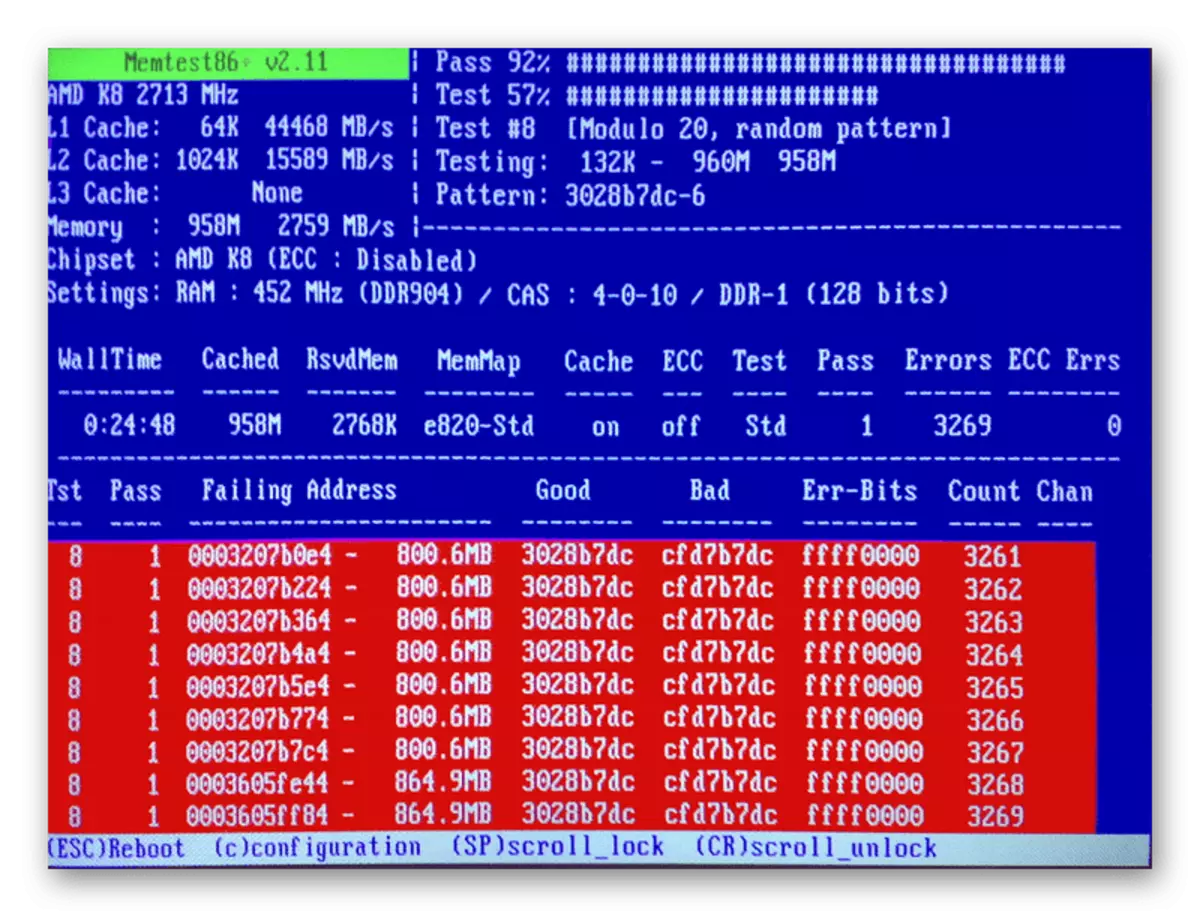
Weiterlesen:
So testen Sie den RAM mit MEMTest86 + -Programm
Programme zum Überprüfen des RAM
So überprüfen Sie den schnellen Speicher für die Leistung
Wenn der Scheck eine körperliche Fehlfunktion ergab, muss der Schrei in einen neuen geändert werden, und installieren Sie die OS-Installation. Tipps zur Auswahl von RAM Lesen Sie in unserem Artikel unten in unserem Artikel.
Weiterlesen:
So wählen Sie RAM für Computer aus
RAM-Module installieren.
Methode 2: Festplattenprüfung
Wie im RAM, wird die Wiederaufnahme des normalen Funktion der Festplatte nicht immer gelöst, indem der Verbinder ersetzt oder wieder angeschlossen ist. Manchmal ist es erforderlich, geeignete Tests und Korrektur der gefundenen Probleme mit der Festplatte durchzuführen. Es gibt eine Reihe von Programmen und Systemtools, um Festplatten-Fehlerbehebungen zu korrigieren. Weitere Informationen finden Sie in den folgenden Links.
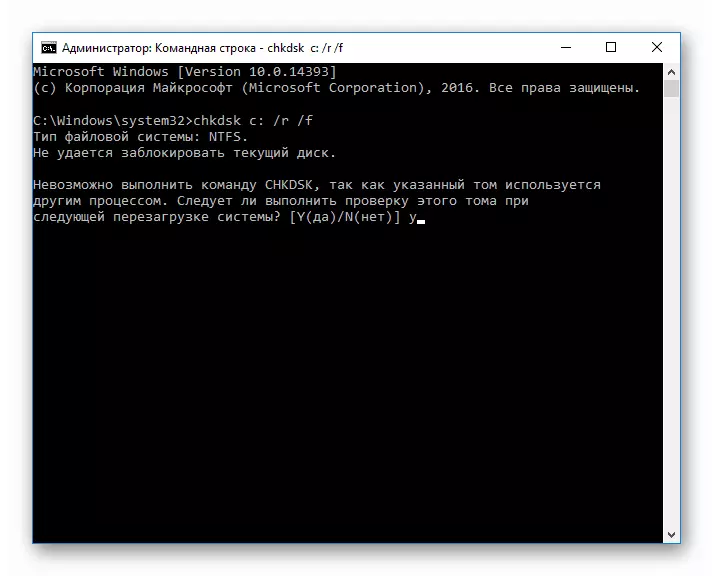
Weiterlesen:
Beseitigen von Fehlern und defekten Sektoren auf der Festplatte
So überprüfen Sie die Festplatte auf defekten Sektoren
So überprüfen Sie die Festplatte für die Leistung
Darüber hinaus gibt es einen CHKDSK C: / R-Befehl, der während der Installation des Betriebssystems von der "Befehlszeile" ausgeführt wird. Sie müssen nur die "Befehlszeile" ausführen, indem Sie die Hotkey SHIFT + F10 drücken, die obige Zeile eingeben und auf ENTER klicken. Die HDD-Prüfung wird gestartet, und die Fehlern, die soweit möglich wurden, werden behoben.
Methode 3: Überprüfen Sie das Flash-Laufwerk und schreiben Sie ein Bild erneut
Viele Benutzer verwenden Wechselmedien zur Installation von Windows 10, die das entsprechende Bild zuvor aufgenommen wurde. Solche Bilder funktionieren nicht immer ordnungsgemäß und können mit dem Codenamen von 0x80070570 einen Fehler verursachen. In einer solchen Situation laden Sie am besten eine neue ISO-Datei herunter und montiert es erneut, nachdem Sie ein Flash-Laufwerk formatiert haben.

Weiterlesen:
Ultraiso: Erstellen eines Windows 10 bootfähigen Flash-Laufwerks
Anleitung zum Erstellen eines startfähigen Flash-Laufwerks mit Windows 10
Wenn solche Aktionen nicht helfen, überprüfen Sie die Trägerleistung mit entsprechenden Mitteln. Wenn es sich als fehlerhaft herausstellt, ist es erforderlich, es zu ersetzen.
Weiterlesen:
Hyde, um die Leistung von Flash-Laufwerken zu überprüfen
Nicht formatiertes Flash-Laufwerk: Methoden, die das Problem lösen
Tipps zur korrekten Auswahl an Flash-Laufwerken
Wir haben gerade von allen verfügbaren Methoden zur Bekämpfung des Problems von 0x80070570 gesagt, was bei der Installation von Windows 10 auftritt. Wie Sie sehen, gibt es mehrere Gründe für das Ereignis, sodass eine der schwierigsten Momente ihre Suche und die Lösung am meisten ist häuft oft buchstäblich ein paar Klicks oder durch Ersetzen der Komponente.
Siehe auch:
Fehler behoben 0x8007025D bei der Installation von Windows 10
Installieren Sie die Update-Version 1803 unter Windows 10
Probleme mit der Installation von Updates in Windows 10 lösen
Installieren der neuen Version von Windows 10 oben auf dem alten
